اگر این عنوان مقاله، توجه شما را به خود جلب کرده است و تصمیم به خواندن آن گرفتهاید، احتمالا شما نیز با مشکل کندی سرعت اینترنت مواجه هستید و میخواهد به هر طریقی روشهای افزایش سرعت اینترنت در ویندوز را فرا بگیرید. با توجه به اینکه استفاده از اینترنت روز به روز برای کاربران مهمتر میشود، بنابراین سرعت پایین در اتصال به این شبکه جهانی، قطعا آزار دهنده خواهد بود.
ترفندهایی برای بهبود سرعت اتصال به اینترنت در سیستم عامل ویندوز وجود دارد که در ادامه این مقاله به بررسی آنها خواهیم پرداخت. پس با ما همراه باشید.
یک مقدمه کوتاه در مورد سرعت اینترنت
“سرعت اینترنت پایین است.” معنی این جمله چیست؟ در واقع این عبارت مفهومی فراتر از پایین بودن سرعت در هنگام بارگذاری صفحات وب دارد.
سرعت اینترنت به بستههای داده که از طریق اتصال شبکه به کامپیوتر شما میرسند، بستگی دارد. سه عامل عمده میتوانند باعث کاهش سرعت اتصال شما به اینترنت شوند:
- نوع اشتراکی که از شرکت ISP خریداری میکنید، مهمترین عامل در سرعت اتصال شما به حساب میآید. طبیعتا هر چه پهنای باند بیشتری بخرید، سرعت بالاتری خواهید داشت.
- آپدیت شدن برخی برنامههای نصب شده در ویندوز میتواند عامل دیگری در کاهش سرعت اینترنت باشد. همچنین بروزرسانیهای خود سیستم عامل ویندوز مقدار زیادی از پهنای باند اتصال شما را اشغال میکنند.
- استفاده از مودمهای قدیمی، انجام بازیهای آنلاین و همچنین استفاده از یک اتصال برای چندین نفر، از دیگر عوامل کاهش سرعت اینترنت هستند.
در هنگام انجام مراحلی که در ادامه توضیح خواهیم داد، کامپیوتر را بهوسیله کابل شبکه به مودم وصل کنید. همچنین مطمئن شوید که درایور مربوط به کارت شبکه کامپیوتر بروزرسانی شده باشد.
بررسی وضعیت سرعت اتصال اینترنت
پیش از انجام هر اقدامی جهت بهبود سرعت، شرایط فعلی اتصال به اینترنت را بررسی کنید. وبسایت Speedtest بهترین گزینه برای این کار است. بر روی گزینه Go در وسط صفحه کلیک کنید.
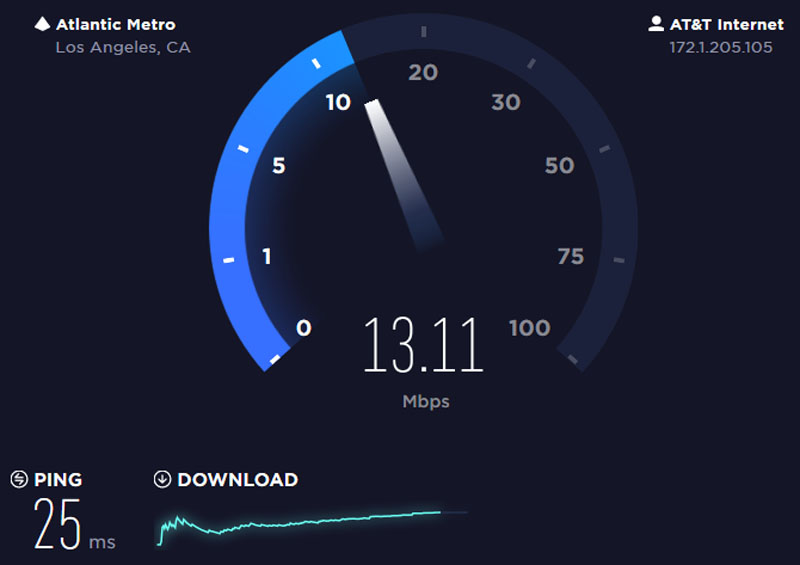
پس از پایان تست، سه پارارمتر مهم برای شما نمایش داده میشود، Ping ،Download Speed و Upload Speed.
عددی که در زیر گزینه Ping مشاهده میشود، نشان دهنده مدت زمان انتظار سیستم برای دریافت پاسخ از سرور است. هر چه این عدد کوچکتر باشد، سرعت اینترنت شما بالاتر است. گزینههای دانلود و آپلود نیز همانطور که از نامشان مشخص است، سرعت دریافت و ارسال داده را مشخص میکنند. بنابراین هر چه مقدار این اعداد کمتر باشد، سرعت اینترنت نیز پایین خواهد بود. حال بیایید به بررسی روشهای بهبود سرعت اتصال اینترنت در سیستم عامل ویندوز بپردازیم.
1- برنامههای تحت شبکه را ببندید
منظور از برنامههای تحت شبکه، هر برنامهای است که اقدام به ارسال و دریافت داده از طریق بستر اینترنت مینماید. به منظور آزاد کردن پهنای باند اتصال اینترنت خود، لازم است همه برنامههای تحت شبکه را ببندید.
برای مشاهده لیست برنامههای تحت شبکه، بر روی نوار ابزار پایین صفحه کلیک راست کرده و گزینه Task Manager را انتخاب کنید. در پنجره نمایش داده، بر روی برگه Network کلیک کنید. برنامههایی که از بستر شبکه شما برای ارسال و دریافت اطلاعات استفاده میکنند، در این قسمت قابل مشاهده هستند.
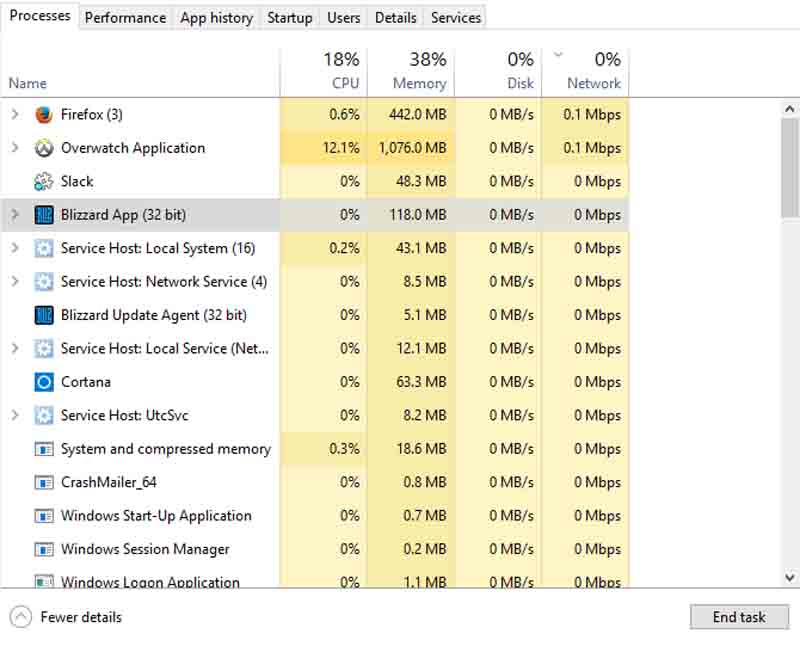
برنامههایی را که فکر میکنید نیاز چندانی به آنها ندارید، ببندید. برای این منظور روی نام برنامه کلیک راست کرده و گزینه End task را انتخاب نمایید.
2- تغییر باند فرکانسی مودم Wi-Fi
امواج شبکههای Wi-Fi معمولا در 13 باند فرکانسی مختلف ارسال و دریافت میشوند. حال اگر چندین مودم مختلف که در یک محدوده جغرافیایی قرار دارند، در حال کار با یک باند فرکانسی باشند، امکان تداخل امواج بین آنها تا حد زیادی افزایش پیدا میکند. همین امر موجب کاهش سرعت اینترنت نیز خواهد شد. راه حل این مشکل بسیار ساده است. فقط با تغییر باند فرکانسی مودم خود، میتوانید باعث بهبود سرعت و کیفیت اتصال اینترنت شوید.
پیش از تغییر باند فرکانسی، با استفاده از برنامه Wi-Fi Analyzer، وضعیت فعلی شبکه وایفای خود را بررسی نمایید. برنامه را اجرا کرده و بر روی برگه Analyze کلیک کنید.
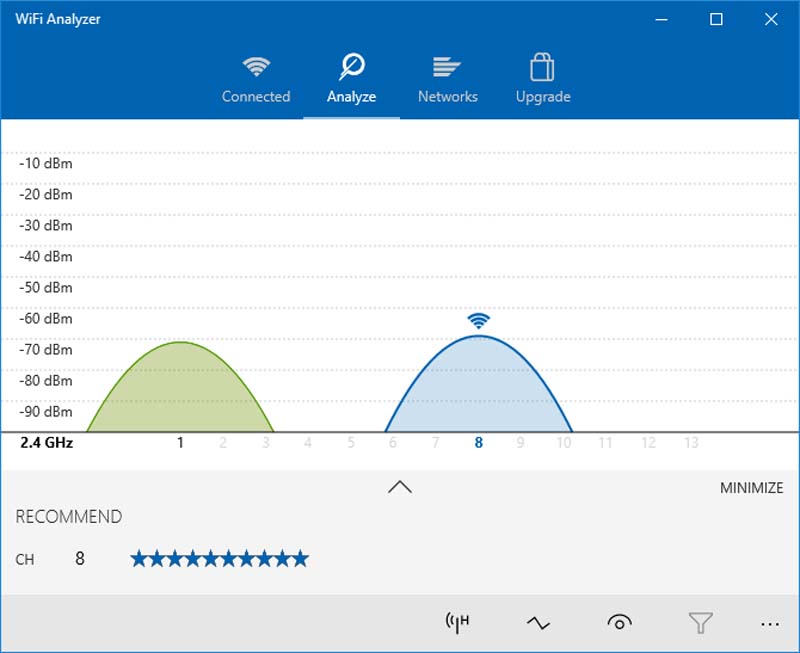
این نمودار، قدرت سیگنالهای وایفای موجود در محدوده شما را اندازهگیری میکند. همچنین علامت وایفای، نشان دهنده وضعیت سیگنال و همچنین باند فرکانسی شبکهای است که شما در حال حاضر به آن وصل هستید. برای بررسی وضعیت سایر باندهای فرکانسی، بر روی علامت فلش رو به بالا که در پایین صفحه قرار دارد کلیک کنید. در این صفحه، لیست باندهای فرکانسی قابل مشاهده است. قدرت سیگنال امواج وایفای نیز با ستارههایی که در مقابل هر یک از آنها قرار دارند، رتبهبندی شده است.
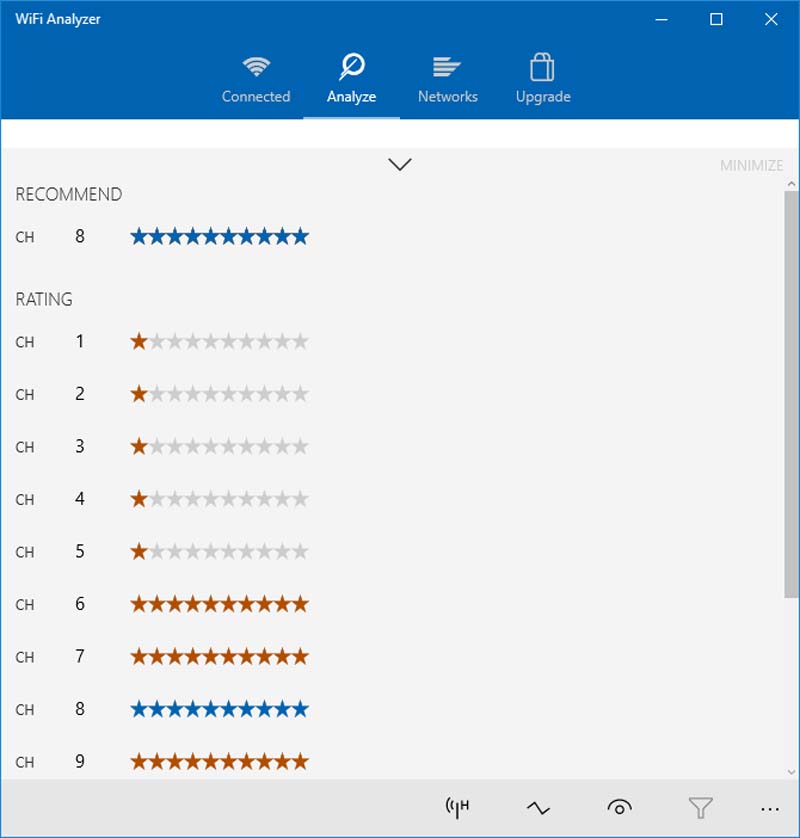
جهت تغییر باند فرکانسی شبکه وایفای، میبایست وارد تنظیمات مودم وایرلس خود شوید. برای این منظور، نیاز به آدرس IP جهت ورود به مودم هستید. در منو Start عبارت cmd را تایپ کرده و گزینه Command Prompt را کلیک کنید. در خط فرمان، عبارت ipconfig را تایپ کرده و کلید Enter را بفشارید. توضیحات مربوط به شبکه وایفای را بیابید. در این قسمت و در مقابل گزینه Default Gateway، یک آدرس IP مشاهده خواهید کرد. این همان آدرس IP برای ورود به مودم است.
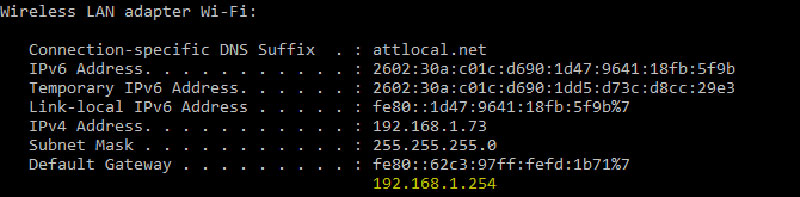
آدرس فوق را در مرورگر خود وارد کنید. در صورت نیاز به وارد کردن نام کاربری و کلمه عبور، عبارت admin را برای هر دو مورد استفاده کنید. پس از ورود، به قسمت تنظیمات وایرلس بروید.
در این صفحه گزینهای با عنوان Wireless channel وجود دارد. باند فرکانسی مورد نظر خود را از بین گزینههای موجود انتخاب کنید. تغییرات را ذخیره نموده و مرورگر را ببندید.
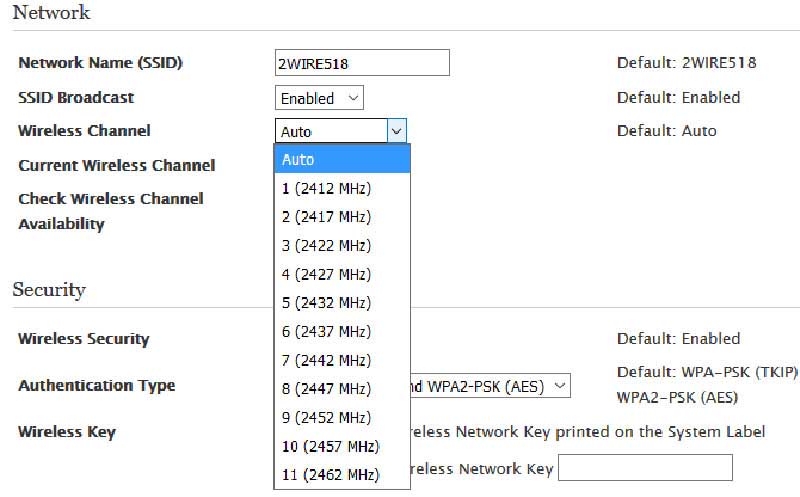
3- محدود کردن بروزرسانیهای ویندوز
همانطور که اشاره شد، آپدیتهایی که مایکروسافت برای ویندوز و سایر برنامههای خود ارائه میدهد، میزان قابل توجهی از پهنای باند شبکه شما را اشغال کرده و باعث کاهش سرعت اینترنت میشود.
راه حل این مشکل، محدود کردن دریافت این بروزرسانیها است. در ویندوز 10، بروزرسانی بهصورت پیشفرض در پسزمینه سیستم عامل انجام میشود. جهت اعمال تنظیمات لازم، در منو Start عبارت Update را تایپ کرده و گزینه Check for Updates را کلیک کنید.
به قسمت Update & Security بروید و گزینه Advanced options را انتخاب نمایید. در زیر قسمت Choose how updates are installed، گزینه Notify to schedule restart را انتخاب کنید. با اعمال این تغییر، آپدیتها فقط در صورت تایید شما نصب میشوند. سپس بر روی Choose how updates are delivered کلیک کرده و گزینه موجود در این صفحه را در حالت خاموش (Off) قرار دهید. این عمل، سرعت دریافت آپدیتها را محدود کرده و باعث بهبود سرعت اینترنت شما می شود.

4- تغییر سرور DNS
همانطور که میدانید، در دنیای شبکه و اینترنت، همه کارها با آدرس IP انجام میشود. بنابراین هنگامی که شما نام یک وبسایت را در مرورگر خود وارد میکنید، ابتدا میبایست این نام به یک آدرس IP تبدیل شود. سروری که وظیفه تبدیل نام به IP را برعهده دارد، سرور DNS نام دارد. هرچه این سرور توانایی و سرعت بیشتری داشته باشد، سرعت اتصال شما نیز افزایش خواهد یافت. بهصورت پیشفرض، آدرس سرور DNS توسط شرکت ISP تعیین و بر روی شبکه شما اعمال میشود. ولی شما نیز میتوانید آن را به دلخواه خود تغییر دهید.
یکی از قابل اعتمادترین و معروفترین سرورهای DNS در سرتاسر دنیا، سرور DNS گوگل است.
جهت تغییر آدرس سرور DNS و تنظیم آن بر روی سرور گوگل، مراحل زیر را انجام دهید.
- در منو Start عبارت network را تایپ کرده و گزینه Network and sharing center را کلیک کنید.
- در کنار گزینه Connections، بر روی شبکه وایفای کلیک کنید.
- گزینه Properties را انتخاب نمایید.
- گزینه Internet Protocol Version 4 یا هر گزینهای شبیه به آن را بیابید. بر روی آن کلیک راست کرده و گزینه Properties را انتخاب کنید.
- در پایین پنجره، گزینه Use the following DNS server addresses را تیک بزنید. آدرسهای زیر را برای موارد زیر وارد کنید:
Preferred DNS server: 8.8.8.8
Alternate DNS server: 8.8.4.4
- بر روی گزینه OK کلیک کنید.
- اگر در اتصال اینترنت خود دچار مشکل شدید، میتوانید مجددا به این صفحه وارد شده و گزینه Use DNS server address automatically را تیک بزنید تا تنظیمات به حال پیشین بازگردد.




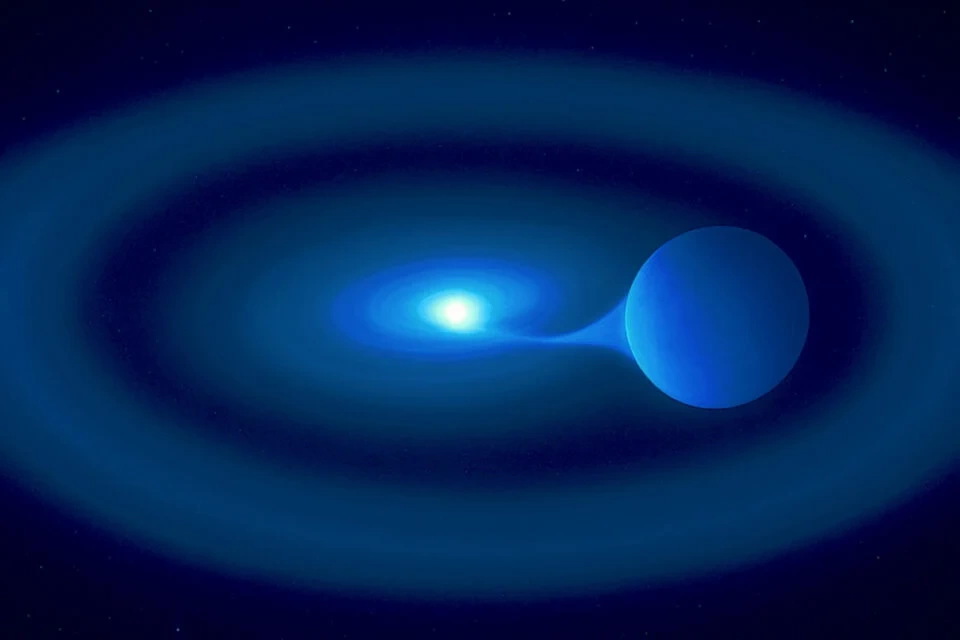
سلام
ممنون میشم پاسخ بدید
من سرعت اینترنتم رو تست کردم بالای 1.6 مگ هست اما سرعت دانلودم 200 کیلوبایت هست
انتی ویروس قوی هم روی سیستمم دارم و هیچ ویروسی تو سیستمم نیست با این وجود سرعت اینترنتم خیلی کمه
چیکار باید بکنم ممنون میشم کمکم کنید